Como Realizar Diagnósticos de Hardware no Windows 10 [5 Maneiras]
 X INSTALAR CLICANDO NO ARQUIVO DE DOWNLOAD
Para prevenir e solucionar problemas, é importante saber como realizar diagnósticos de hardware no Windows 10. Você pode usar ferramentas como o Monitor de Desempenho, o Diagnóstico de Memória do Windows ou comandos especializados.
X INSTALAR CLICANDO NO ARQUIVO DE DOWNLOAD
Para prevenir e solucionar problemas, é importante saber como realizar diagnósticos de hardware no Windows 10. Você pode usar ferramentas como o Monitor de Desempenho, o Diagnóstico de Memória do Windows ou comandos especializados.
Cobrimos esses métodos e outras soluções para ajudá-lo a solucionar seu sistema. Basta seguir os passos abaixo.
Como faço para executar diagnósticos de hardware no Windows 10?
1. Use a ferramenta Monitor de Desempenho
- Pressione a tecla Windows e pesquise por Monitor de Desempenho. Abra o primeiro resultado.
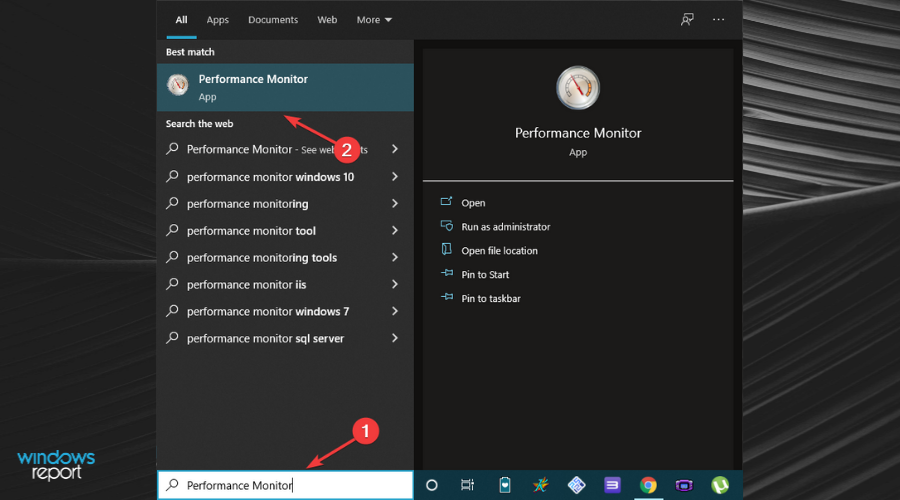
- No menu do painel esquerdo, expanda a seção Conjuntos de Coletor de Dados. Clique na opção Sistema.
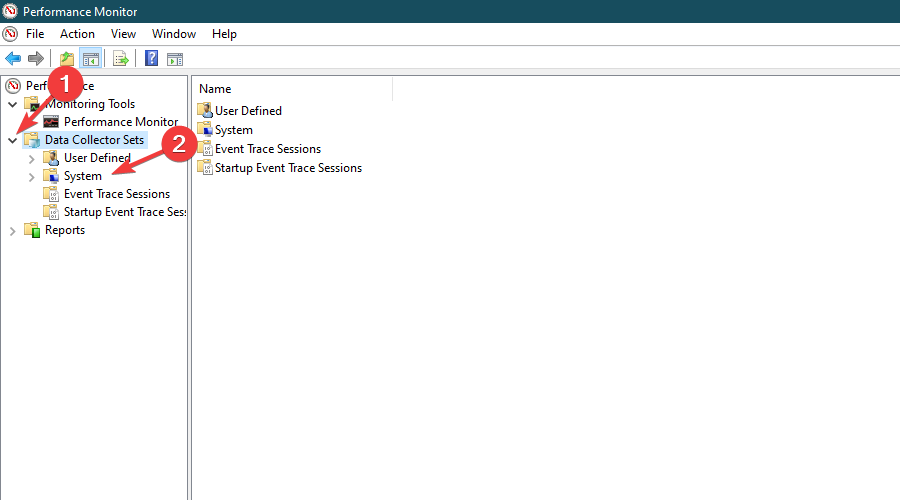
- Clique com o botão direito em Diagnósticos do Sistema e selecione Iniciar para começar os testes de diagnósticos do sistema.
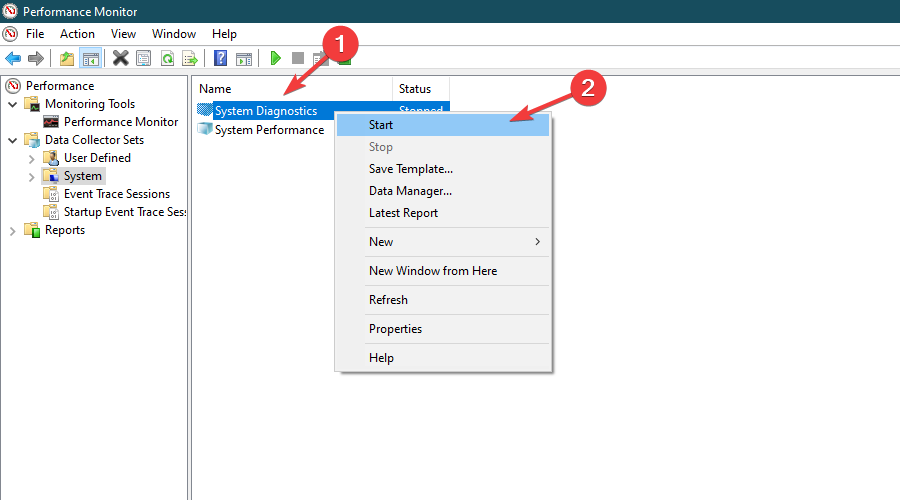
- Agora, no menu do painel esquerdo, expanda a seção Relatórios, expanda a seção Sistema e abra a seção Diagnósticos do Sistema.
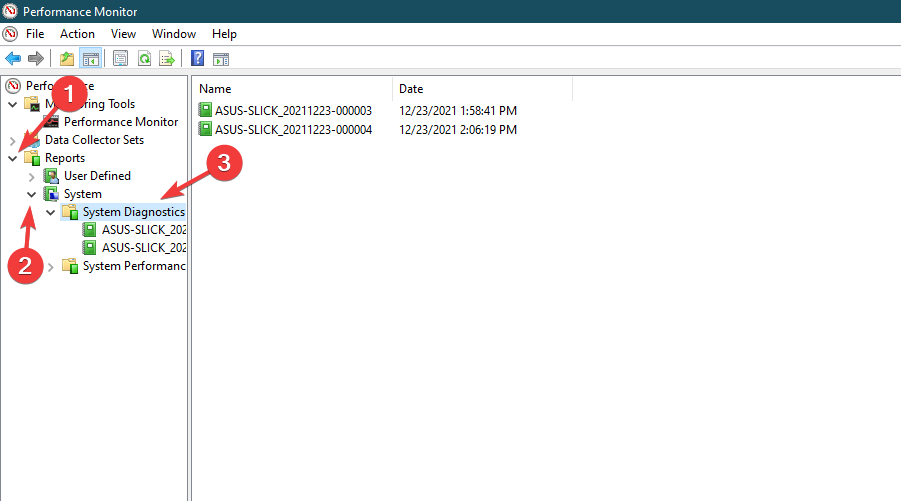
- Você encontrará o relatório de teste de diagnósticos do sistema gerado aqui. Basta clicar duas vezes no relatório para visualizá-lo. Confira os Resultados de Diagnóstico do seu PC.
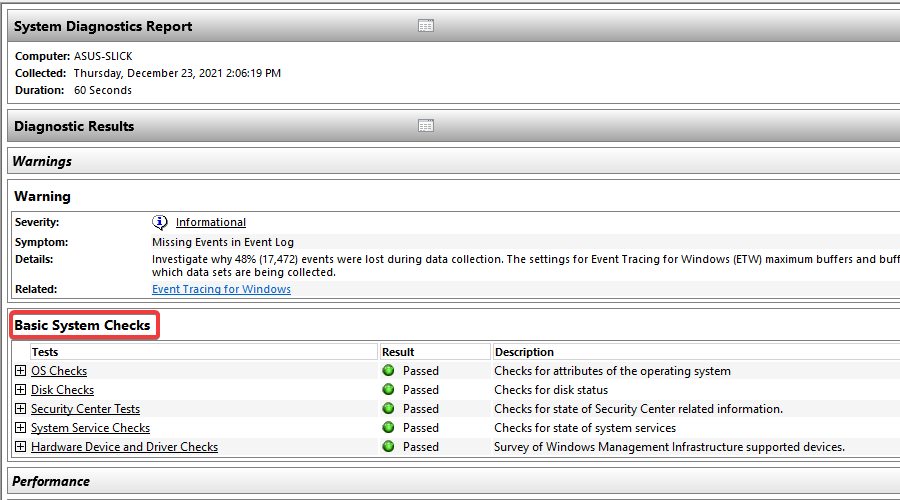
2. Use o aplicativo Diagnóstico de Memória do Windows
-
Pressione Windows e pesquise por Diagnóstico de Memória do Windows. Clique no primeiro resultado para abri-lo.
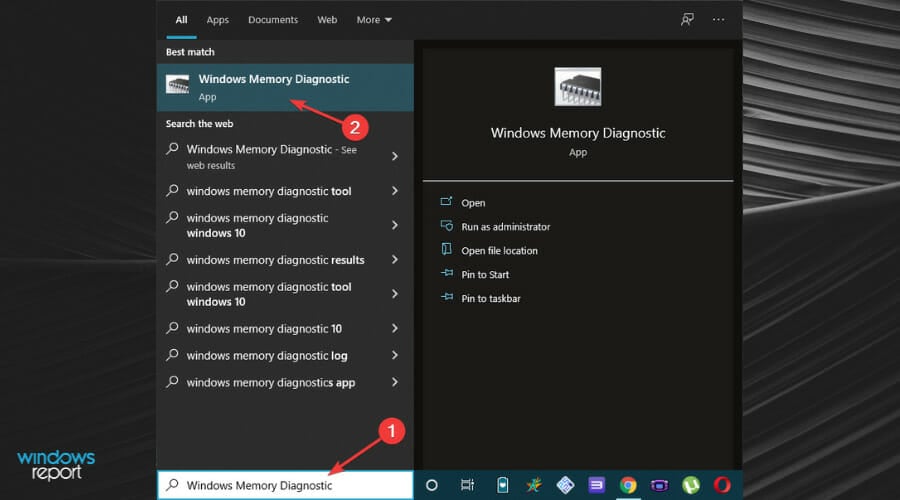
-
Selecione a opção Reiniciar agora e verificar se há problemas (recomendado).
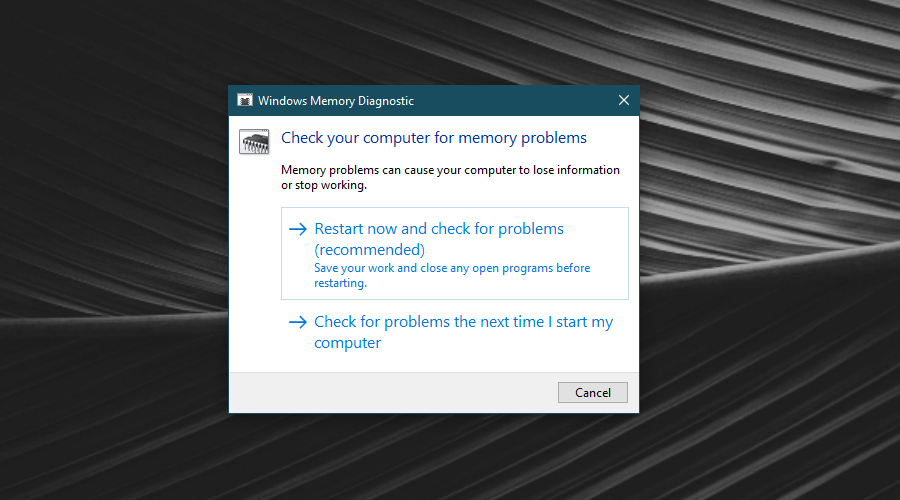
-
Deixe o PC reiniciar. Assim que o PC reiniciar, a verificação de diagnóstico de memória começará automaticamente. Aguarde a conclusão do processo. Seu PC reiniciará automaticamente depois.
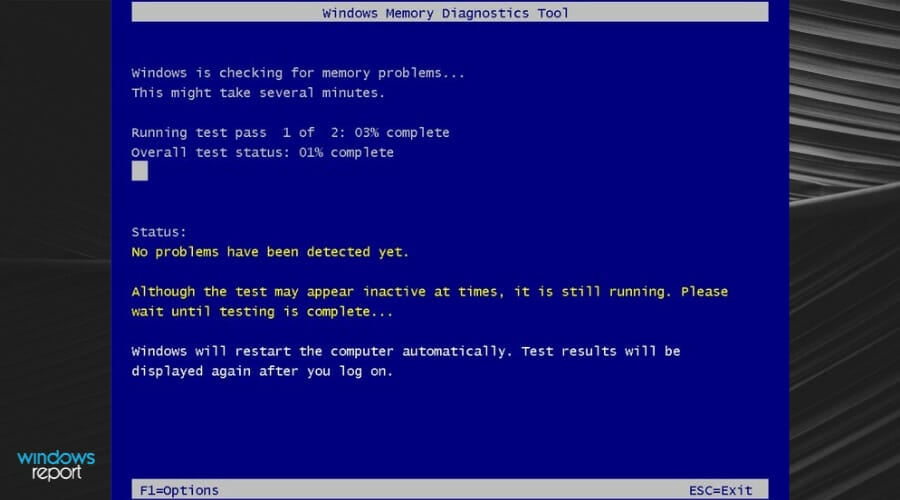
-
Após fazer login, os resultados serão exibidos na área de trabalho. Caso os resultados do teste não apareçam automaticamente na tela, use o aplicativo Visualizador de Eventos para verificar os resultados da verificação. Assim, pressione Windows e pesquise por Visualizador de Eventos na barra de Pesquisa. Abra o primeiro aplicativo.
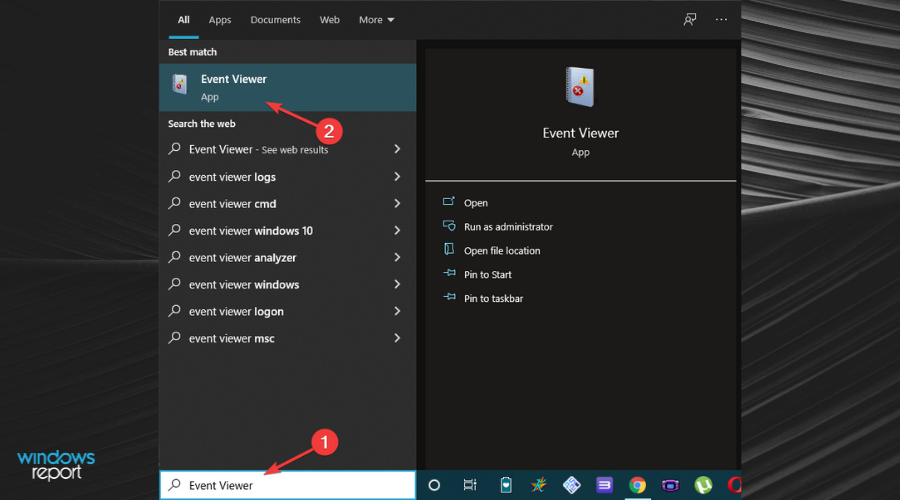
-
No menu do painel esquerdo, expanda a seção Registros do Windows e clique na opção Sistema.
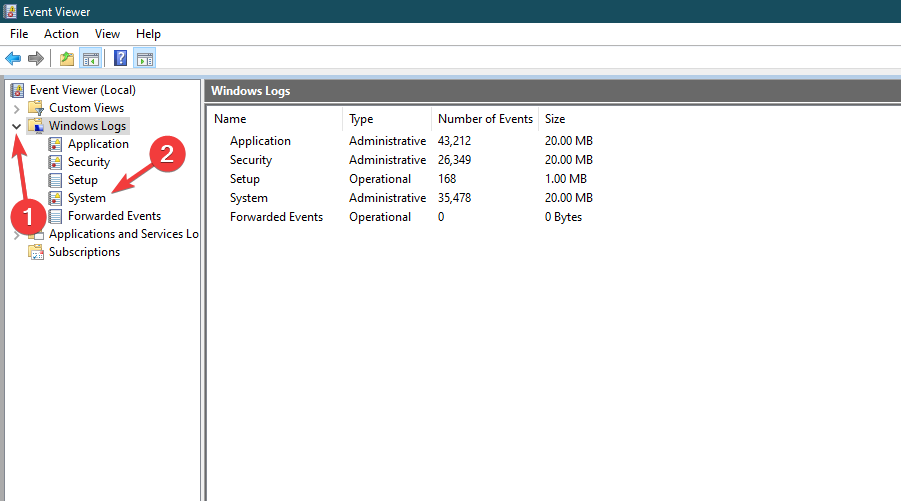
-
No menu Ações do painel direito, expanda a seção Sistema. Clique na opção Localizar….
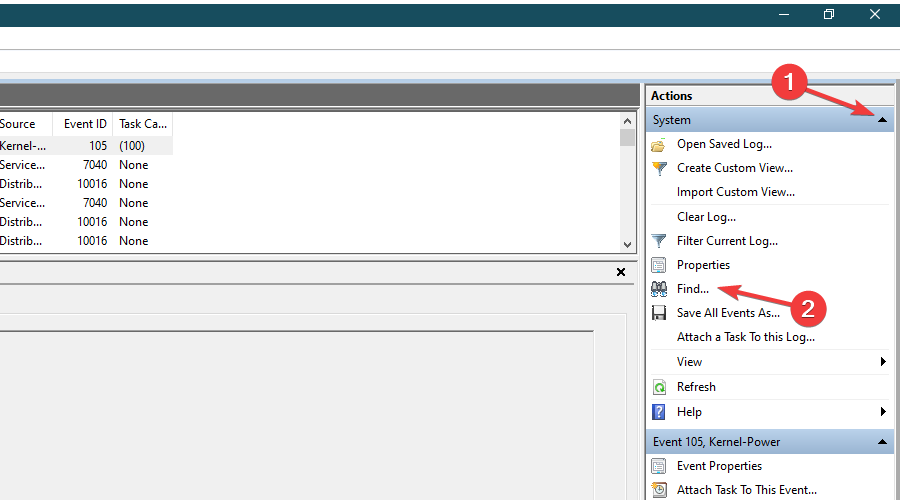
-
No campo de texto, digite MemoryDiagnostic e clique em Encontrar Próximo para localizar o log da verificação do diagnóstico de memória.
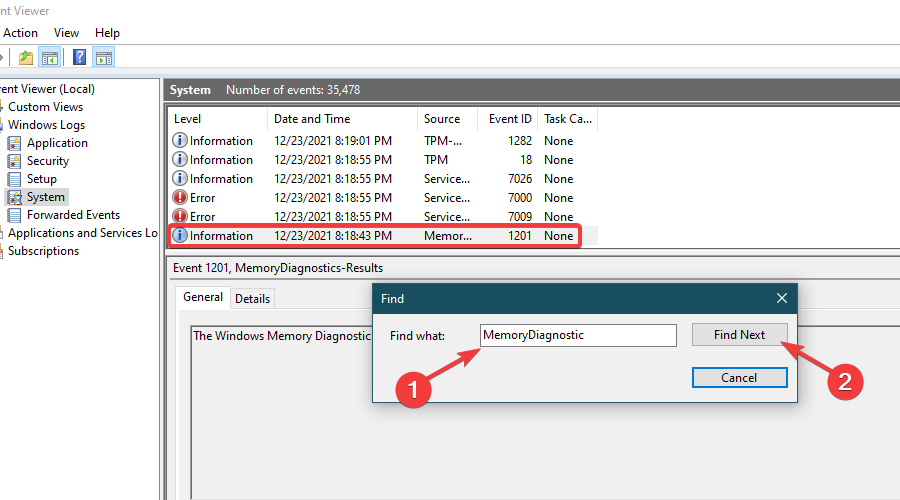
-
Veja os resultados da verificação de diagnóstico de memória na aba Geral.
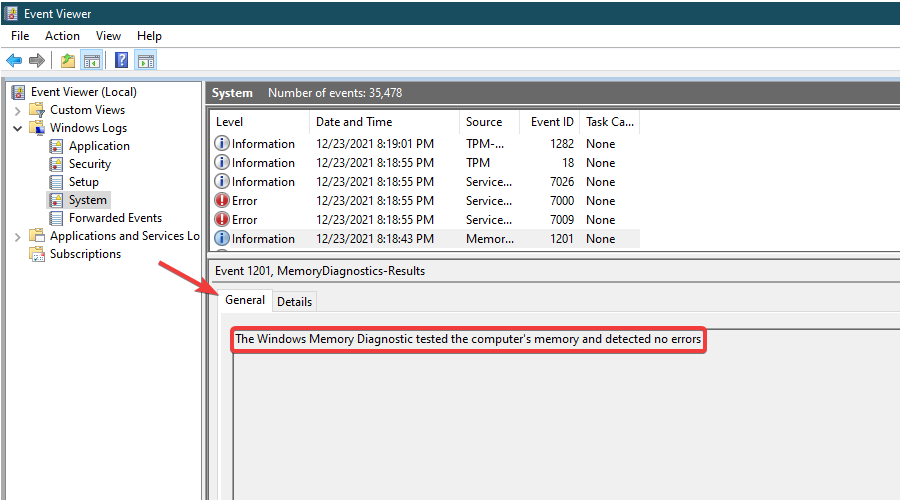
Exceto se você encontrar algum erro, a RAM do seu PC não é motivo de preocupação. Confira mais detalhes sobre a Ferramenta de Diagnóstico de Memória do Windows e como ela pode ajudar a manter a memória do seu PC sob controle.
3. Execute uma verificação CHKDSK para verificar setores defeituosos
-
Pressione a tecla Windows e pesquise por CMD na barra de Pesquisa. Escolha a opção Executar como administrador sob o resultado.
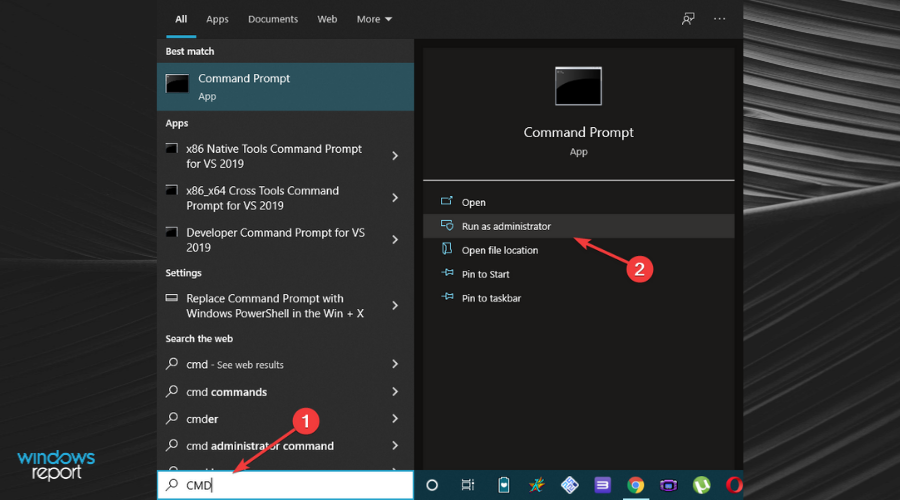
-
Digite o seguinte comando e execute pressionando Enter. Um prompt aparecerá pedindo que você programe a verificação na próxima reinicialização. Digite Y e depois pressione Enter:
CHKDSK /R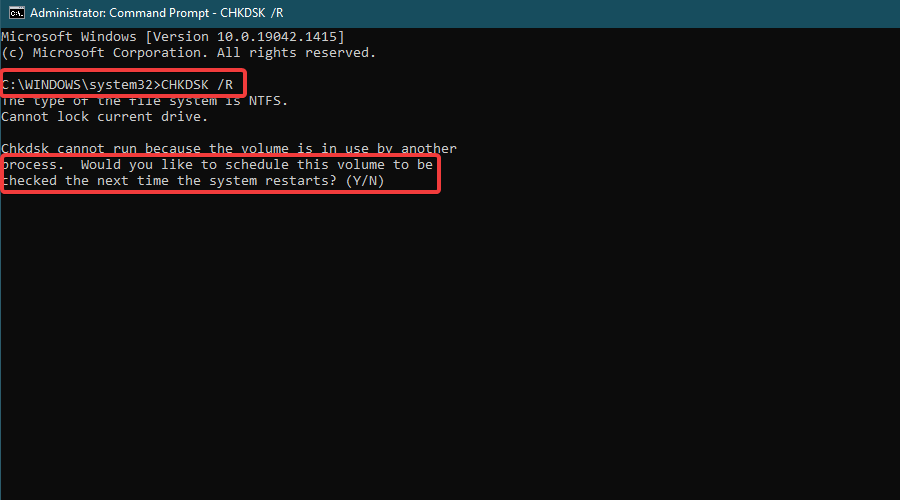
- Reinicie seu PC. Assim que o PC reiniciar, a verificação CHKDSK começará automaticamente. Aguarde enquanto os diagnósticos de hardware são executados no Prompt de Comando.
-
Uma vez que a verificação esteja completa e você faça login, pressione Windows e pesquise por Visualizador de Eventos na barra de Pesquisa. Abra o aplicativo.
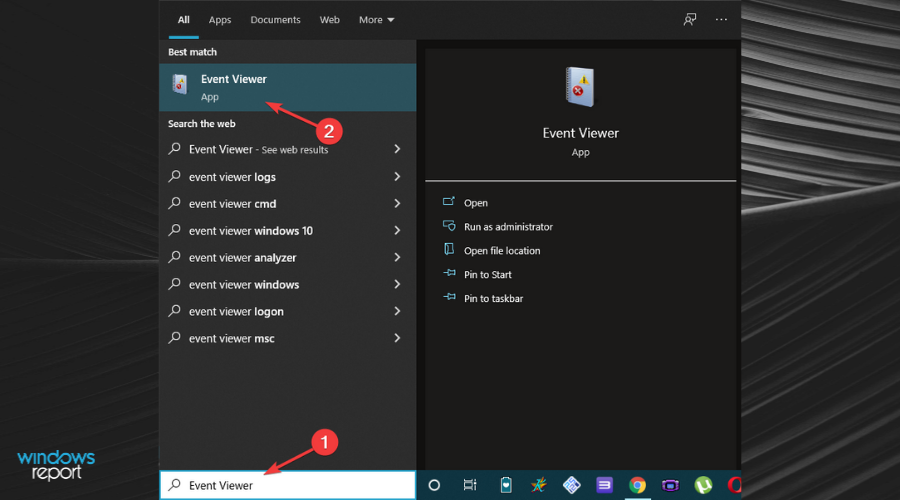
-
No menu do painel esquerdo, expanda a seção Registros do Windows e clique na opção Aplicativo.
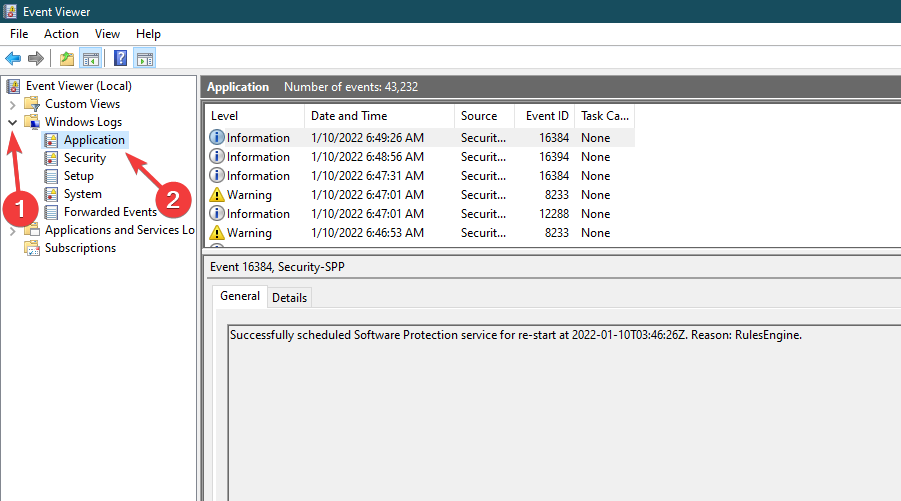
-
No menu Ações do painel direito, expanda a seção Aplicativo. Clique na opção Localizar….
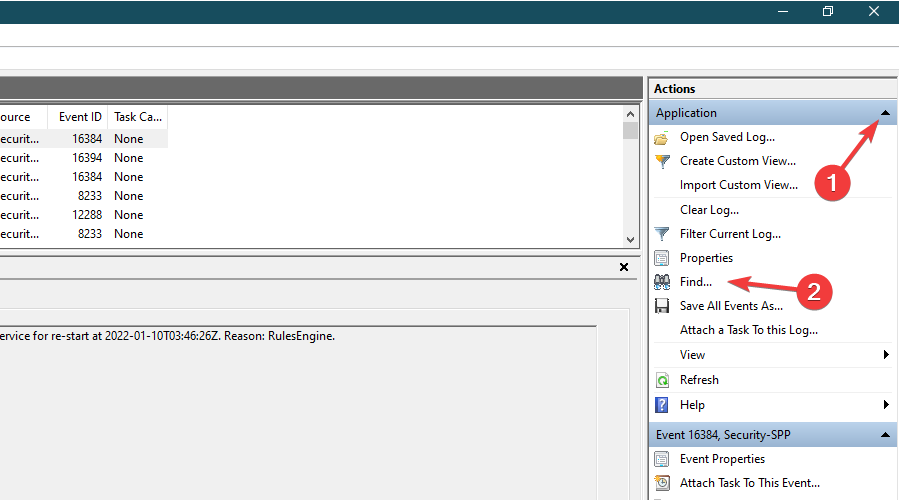
-
No campo de texto, digite Wininit e clique em Encontrar Próximo para procurar o log da verificação CHKDSK.
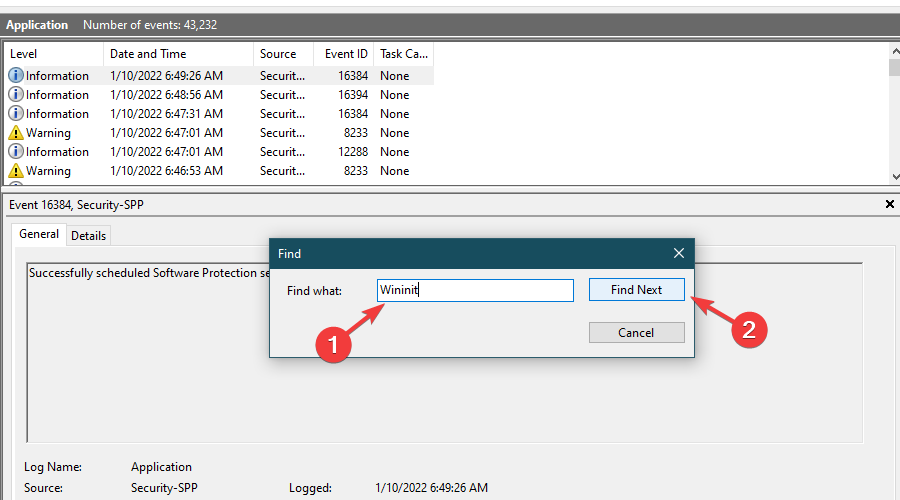
-
Visualize os resultados da verificação CHKDSK na aba Geral.
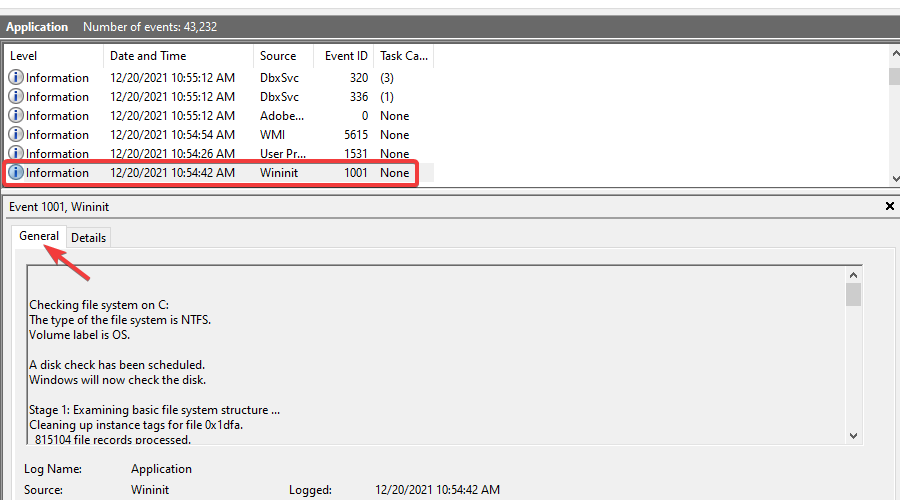
Clique dentro da caixa de texto na aba Geral. Pressione Ctrl+A para selecionar todo o texto, copie e cole em um novo arquivo de texto. Isso tornará a visualização dos resultados bastante conveniente.
Para saber mais, temos um ótimo guia sobre como executar chkdsk no Windows 11, então você pode querer conferir. NOTA A verificação CHKDSK pode levar muito tempo. Uma boa estimativa é provavelmente em torno de 2-3 horas. Leia mais sobre este tópico
- Como corrigir o Diagnóstico de Memória do Windows sem resultados
- Ferramenta de diagnóstico de memória do Windows travada/gelada [Corrigido]
- 13 Maneiras de Corrigir o Erro de Tela Azul de Gerenciamento de Memória para Sempre
- 6 Maneiras Fáceis de Corrigir a Tela Azul de Gerenciamento de Memória no Windows 11
4. Execute o comando de diagnóstico da bateria
-
Clique com o botão direito no ícone Iniciar e selecione a opção Prompt de Comando ou Windows PowerShell (Admin) no menu.
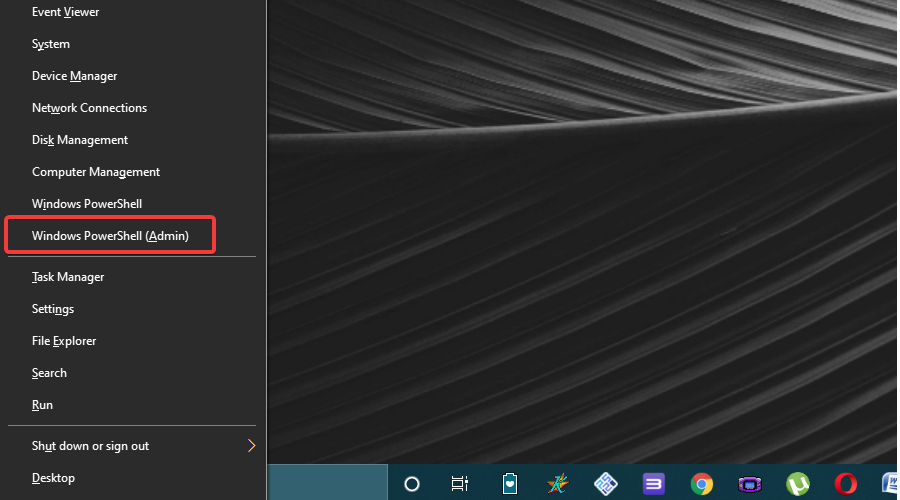
-
Assim que o Prompt de Comando/ Windows PowerShell carregar, digite o seguinte comando e execute pressionando Enter:
powercfg /batteryreport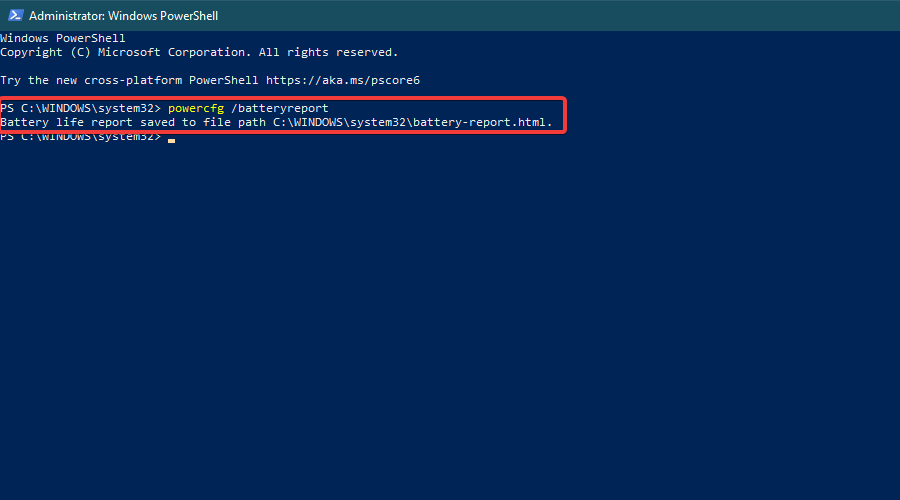
-
Um arquivo HTML será gerado em um local especificado. Abra o arquivo (em um navegador) e veja os resultados.
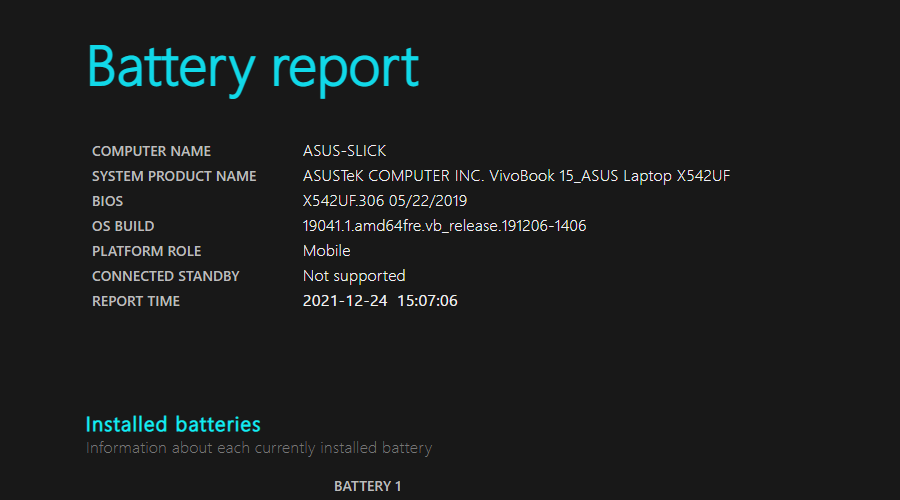
Para uma análise ainda mais profunda, confira as 10 melhores ferramentas para verificar a saúde da bateria no Windows 10.
5. Use uma ferramenta de diagnóstico de terceiros
Se você está procurando uma visão mais detalhada do seu sistema, uma ferramenta de terceiros como o AIDA64 Extreme pode fornecer todas as informações que você precisa.
Ela verifica tudo, desde temperatura e voltagem até desempenho, e até permite que você faça um teste de estresse no seu PC para descobrir problemas ocultos.
Se você tiver uma ferramenta de diagnóstico do seu fabricante, também poderá usá-la.
Além disso, você pode querer usar softwares de manutenção de PC e softwares de diagnóstico de placa-mãe para ajudar seu computador a apresentar um desempenho ideal o tempo todo.
Sinta-se à vontade para nos fazer perguntas na seção de comentários abaixo. Deixe-nos saber qual método você usou para realizar um teste de diagnóstico de hardware.













